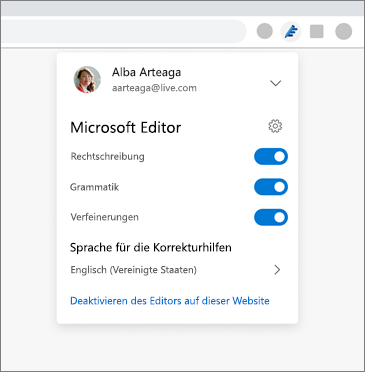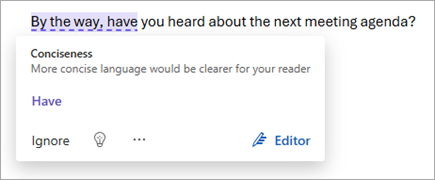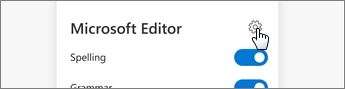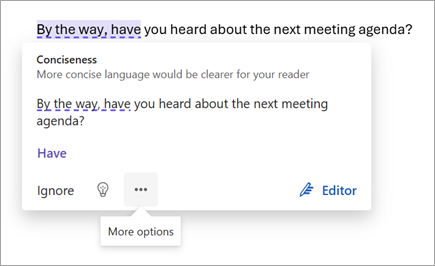Konfigurieren sie in der Browsersymbolleiste
-
Wechseln Sie auf der Symbolleiste Ihres Browsers zu Erweiterungen, und wählen Sie dann In Symbolleiste anzeigen (Edge) oder Anheften (Chrome) aus.
-
Nachdem nun das symbol "Editor" auf der Symbolleiste angezeigt wird, wählen Sie es aus, um die Einstellungen anzupassen, wählen Sie die Sprachen aus, die Editor überprüfen möchten, und wählen Sie zwischen Grammatik, Rechtschreibung und Verfeinerung aus.
Anmelden beim Editor
Wenn Sie die Erweiterung installieren, werden Sie aufgefordert, sich anzumelden. Um Grammatikvorschläge und ein personalisiertes Rechtschreibwörterbuch zu erhalten, melden Sie sich mit Ihrem Microsoft-Konto an (z. B. outlook.com, live.com oder hotmail.com), oder erstellen Sie ein neues.
Wenn Sie sich nicht sofort nach der Installation der Erweiterung anmelden, können Sie zur Anmeldeseite zurückkehren, indem Sie auf das abgeblendete Editor-Symbol auf der Symbolleiste klicken.
Wählen Sie Ihre Sprachen aus.
Überprüfen Sie die Rechtschreibung und Grammatik für bis zu drei Sprachen gleichzeitig. Die von Editor überprüften Sprachen basieren auf den ersten drei Sprachen, die für Ihren Browser konfiguriert wurden. SSie können diese Standardeinstellung verwenden oder in den Editoreinstellungen bis zu drei Sprachen angeben.
Überprüfen auf Rechtschreib- und Grammatikfehler
Klicken oder tippen Sie auf das unterstrichene Wort, um die Vorschläge des Editors anzuzeigen.
Optimieren Sie Ihre Einstellungen
Einen Lebenslauf schreiben? Oder etwas Lässiges, bei dem Sie Editor Vorschläge zur Formalität nicht wollen? Sie können verschiedene Arten von Vorschlägen in Editor Einstellungen aktivieren und deaktivieren. In den Einstellungen können Sie auch Sprachen sowie Websites verwalten, auf denen Sie Editor nicht ausführen möchten.
Um zu Den Einstellungen zu gelangen, wählen Sie die Editor auf der Symbolleiste Ihres Browsers und dann das Zahnradsymbol aus.
Oder öffnen Sie es über das Menü Weitere Optionen, wenn Sie sich einen der Vorschläge von Editor ansehen.
Nicht zu übersehende Features
Wenn Sie sich mit Editor vertraut machen, stellen Sie sicher, dass Sie alle Features nutzen, einschließlich der folgenden:
-
AutoKorrektur Editor korrigiert falsch geschriebene Wörter automatisch während der Eingabe. Eine grüne Hervorhebung zeigt An, dass ein Wort automatisch korrigiert wurde.
-
Zu Wörterbuch hinzufügen Fügen Sie benutzerdefinierte Wörter (z. B. häufig verwendete Namen oder Akronyme) hinzu, um Ihr persönliches Wörterbuch zu erstellen. Suchen Sie nach Zu Wörterbuch hinzufügen, wenn Editor einen Rechtschreibvorschlag macht.
-
Synonyme Doppelklicken Sie auf ein Wort, um die fünf wichtigsten Synonyme abzurufen.
-
Deaktivieren unerwünschter Vorschläge Wenn Sie eine Grammatik- oder Einschränkungsoption deaktivieren möchten, für die Sie keine Vorschläge wünschen, suchen Sie nach Überprüfung beenden, wenn Editor einen Grammatik- oder Einschränkungsvorschlag macht.
Unterstützung beim Schreiben, ganz gleich, wo Sie schreiben
Als Browsererweiterung bringt Editor Ihre besten Schreibvorgänge auf Webplattformen wie X (früher Twitter), Facebook und LinkedIn heraus. Editor hilft Ihnen auch beim Schreiben von E-Mails und Dokumenten als Teil eines Microsoft 365-Abonnements in diesen Apps:
Ausführliche Informationen zur Verfügbarkeit und zu den Angeboten des Editors finden Sie auf der Microsoft Editor-Produktseite.
Siehe auch
Besuchen Sie Neuigkeiten in Microsoft-Editor, um mehr über die neuesten Entwicklungen in Editor zu erfahren.
Haben Sie einen Vorschlag für die Editor-Browsererweiterung? Teilen Sie Ihre Ideen mit Microsoft.
Microsoft Editor ist eine nahtlos integrierte Lösung, die Ihre Texte analysiert und während der Eingabe Vorschläge bereitstellt. Zusätzliche Informationen finden Sie in unseren Datenschutzbestimmungen.